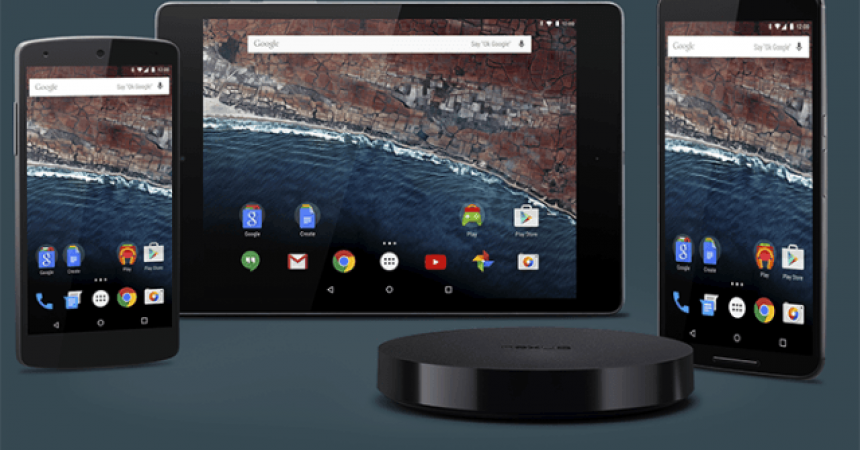Gipakita ang Android M Developer Preview Usa ka Nexus 5, 6, 9 Ug Player
Ang Android M gipaila sa kalibutan sa Google sa developer nga I / O 2015. Ang umaabot nga iterasyon sa Android adunay pipila nga mga hinungdanon nga pagbag-o apan dili daghang mga pagbag-o sa UI. Ingon kini ang Android M sa tinuud tanan bahin sa mga pagpaayo sa sistema.
Ang mga tiggama sa aparato magbagay sa Android M alang sa ilang labing bag-o nga flagships ug alang usab sa pipila sa ilang mga mas tigulang nga aparato. Ang Google mahimong usa sa una nga molihok sa firmware alang sa ilang mga aparato, apan nakapalit usab sila karon us aka preview sa developer sa Android M.
Ang mga imahe sa preview sa developer sa Android M developer magamit na alang sa Nexus 5/6/9 ug Nexus Player. Kung ikaw usa ka mahiligon sa Android ug dili ka makahulat alang sa kompleto nga paghimo sa Android M, mahimo nimo i-flash ang preview sa developer ug tilawi kini karon. Sa kini nga panudlo, ipakita namon kanimo kung giunsa nimo ma-install ang preview sa developer sa Android M sa usa ka Nexus 5/6/9 ug ang Nexus player.
Pag-andam sa imong device:
- Kini nga giya alang lamang sa paggamit sa usa ka Google Nexus 5, usa ka Nexus 6, usa ka Nexus 9 o usa ka Nexus Player. Ayaw gamita kini uban sa bisan unsa nga lain nga device, mahimo nimong gamiton ang imong device.
- Kinahanglan nimo nga ibayad ang battery sa imong telepono sa dili mokubos sa 50 nga porsyento, kini maglikay sa imong device nga nahanaw gikan sa gahum sa dili pa ang pag-flash anaa.
- Ipaandar ang mode sa pag-debug sa USB nga aparato. Buhata kini pinaagi sa pag-adto sa Mga Setting ug pag-tap sa Build Number pito ka beses. Kini makapahimo sa mga kapilian sa developer. Pagbalik sa Mga Setting ug gikan didto ablihi ang Mga Kapilian sa Developer> Paglihok sa USB debugging.
- I-back up ang tanan nimo nga importante nga sulod sama sa imong mga call log, mga text message, ug contact.
- Kopyaha ang tanang importante nga sulod sa media ngadto sa PC.
- download sa mga labing bag-o nga USB USB drivers. I-install kini pinaagi sa pag-unzip sa file ug pagkonektar sa imong telepono sa PC. Pag-right click sa Computer o Kini nga PC. Pagkahuman i-klik ang Manage> Device Manager. Pangita-a ang imong aparato dayon pag-klik sa Update Driver. Pag-browse sa Akong Computer ug pangitaa ang Driver Software. Pagpangita ug dayon pilia ang Google USB folder nga imong gi-download ug gi-zip. Pilia ang pag-instalar karon. Kung nahuman na ang pag-install, ang imong aparato karon igapakita ingon Android Composite ADB Interface.
- I-download ug i-install ang Minimal Android ADB ug mga driver sa Fastboot sa imong PC.
download:
Pilia nga file sa imahen nga imong i-download sumala sa unsa ang imong device.
- Preview sa Android M Developer Alang sa Google Nexus 5
- Preview sa Android M Developer Alang sa Google Nexus 6
- Preview sa Android M Developer Alang sa Google Nexus 9
- Preview sa Android M Para sa Google Nexus Player
Kuhaa ang gi-download nga file aron makuha ang mosunud nga mga file:
- img
- img
- img
- img
- img
- img
- img
- img (lamang sa Nexus 9 file)
Pag-instalar sa Preview sa Developer sa Android M:
- Ang mga img file gikan sa nakuha nga folder ngadto sa Minimal ADB ug Fastboot Folder sa C> Program Files> Minimal ADB & Fastboot folder.
- Ikonektar ang Nexus device ngadto sa PC.
- . Adunay usa ka laktod nga dalan sa desktop o usa ka Minimal ADB ug Fastboot folder sa mga file sa programa sa imong Windows drive, gamiton kini aron maablihan ang Minimal ADB ug Fastboot.exe file
- Tinoa ang koneksyon sa imong device sa PC pinaagi sa paghatag sa mosunod nga sugo:
adb devices
- Kinahanglan nimo makita ang lista sa gilakip nga mga himan nga sundan sa usa ka code.
- Human masusi ang koneksyon, ipagawas ang mosunod nga sugo
adb reboot-bootloader
- Kinahanglan nga reboot karon ang device sa bootloader mode. Sa diha nga kini gibutangan, ipadayon ang mosunod nga mga sugo sa mosunod nga han-ay:
- fastboot flash bootloader bootloader.img
- fastboot flash radio radio.img
- Balik sa bootloader mode pinaagi sa paghatag sa mosunod nga sugo.
fastboot reboot-bootloader
- Ibutang ang nahabilin nga mga file pinaagi sa pag-isyu sa mosunod nga mga sugo sa usa'g usa.
- fastboot flash recovery recovery.img
- fastboot flash boot boot.img
- fastboot flash system system.img
- cache fastboot cache cache.img
- fastboot flash userdata usersata.img
- fastboot flash vendor.img (Mga Nexus 9 lang ang mag-isyu niini nga command.)
- Sa diha nga kini nga mga flashed, reboot sa imong device uban sa mosunod nga sugo:
fastboot reboot.
- Pagkahuman sa katapusan nga kini nga mando, ang aparato kinahanglan nga mag-boot sa bag-ong na-install Preview sa Android M.
Aduna ka bay Preview sa Android M sa imong Nexus device?
Ipakigbahin ang imong kasinatian sa kahon sa mga komento sa ubos.
JR
[embedyt] https://www.youtube.com/watch?v=W58sNhDzGbM[/embedyt]